ملف Hosts في Windows 11/10: الموقع ، التحرير ، القفل ، الإدارة
يتم استخدام Hosts file in Windows 11/10 لتعيين أسماء المضيفين إلى عناوين IP. يوجد ملف Hosts هذا في عمق مجلد Windows . إنه ملف نصي عادي ، وحجم ملف Hosts الافتراضي الأصلي حوالي 824 بايت.
ملف المضيفين في نظام التشغيل Windows 11/10
في هذا المنشور ، سنرى موقعه وكذلك كيفية إدارة ملف Hosts أو قفله أو تحريره في Windows 11/10 . سنناقش ما يلي:
- موقع ملف المضيف
- قفل(Lock Hosts) ملف Hosts لمنع الاختطاف
- حظر موقع الويب باستخدام ملف Hosts
- كيفية تحرير ملف Hosts
- باستخدام برنامج Hosts File Editor المجاني .
دعونا نلقي نظرة عليهم.
موقع ملف المضيف
يوجد ملف Hosts في Windows في الموقع التالي:
C:\Windows\System32\drivers\etc
قفل(Lock Hosts) ملف Hosts لمنع الاختطاف
تخيل النقر فوق www.thewindowsclub.com ورؤية تحميل موقع ويب مختلف تمامًا في متصفحك. يمكن للبرامج الضارة(Malware) إعادة توجيه عناوين الويب(Web) على جهاز الكمبيوتر الخاص بك عن طريق تغيير ملف Hosts الخاص بك. يشار إلى هذا باسم Host File Hijack .
لمنع عمليات اختطاف ملفات المضيف(Host) ، يمكنك الانتقال إليه والنقر بزر الماوس الأيمن فوقه وتحديد خصائص(Properties) وجعله ملفًا للقراءة فقط . (Read-only)سيؤدي هذا إلى قفل ملف Hosts الخاص بك ومنع أي شخص أو أي برنامج ضار من الكتابة إليه.
حظر موقع الويب باستخدام ملف Hosts
لحظر موقع ويب باستخدام ملف Hosts(Hosts File) ، ما عليك سوى إضافة الإدخال التالي:
127.0.0.1 blocksite.com
على الرغم من أنني لا أفعل ذلك ، إلا أن العديد من المستخدمين يرغبون في إضافة إدخالات إليه يدويًا لمنع فتح موقع ويب معين أو أكثر. يحب الآخرون تنزيل القائمة من مصادر معروفة مثل mvps.org واستخدامها(mvps.org) لإضافة إدخالات تمنع فتح مواقع البرامج الضارة.
كيفية تحرير ملف Hosts في Windows 11/10
لتحرير ملف Hosts في Windows 11/10 :
- افتح المستكشف
- انتقل(Navigate) إلى موقع System32driversetc
- حدد موقع ملف Hosts
- انقر بزر الماوس الأيمن فوقه وحدد المفكرة(Notepad)
- قم بإجراء التغييرات وحفظ.
الآن دعونا ندخل في شرح مفصل.
لتحرير ملف Hosts ، انتقل إلى موقع المجلد التالي:
C:\Windows\System32\drivers\etc\
هنا سترى ملف Hosts. انقر بزر الماوس الأيمن فوقه وحدد المفكرة(Notepad) . قم بإجراء التغييرات وحفظ(Save) .
لكن في بعض الأحيان ، حتى عندما تقوم بتسجيل الدخول باستخدام بيانات اعتماد إدارية ، قد تتلقى رسالة الخطأ التالية:
Access to C:\Windows\System32\drivers\etc\ hosts was denied
أو
Cannot create the C:\Windows\System32\drivers\etc\hosts file. Make sure that the path and file name are correct.
في هذه الحالة ، اكتب Notepad في Start search وانقر بزر الماوس الأيمن على نتيجة Notepad . حدد تشغيل كمسؤول(Run as administrator) .
افتح ملف Hosts ، وقم بإجراء التغييرات اللازمة ، ثم انقر فوق Save .
باستخدام برنامج Hosts File Editor المجاني
إذا كنت تبحث عن طريقة أسهل ، يمكنك استخدام برنامج Hosts file Editor المجاني .
1] استخدام HostsMan
بينما يمكنك دائمًا إدارة ملف Hosts يدويًا أو تحريره يدويًا ، أود أن أقترح عليك استخدام أداة مجانية تابعة لجهة خارجية مثل HostsMan للقيام بذلك.
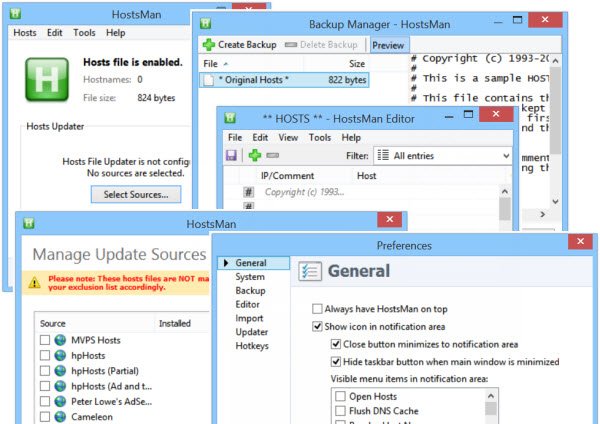
HostsMan هي أداة غنية بالميزات تتيح لك إضافة وإزالة وتحرير الإدخالات في ملف Hosts. كما يتيح لك بسهولة إضافة قوائم مضيفي الجهات الخارجية التي تساعد في حظر مواقع البرامج الضارة وتتيح لك تمكين ملف Hosts أو تعطيله بسهولة. وهو يشتمل على محدث ملف مضيف مدمج ومحرر مضيف. يتيح لك فحص ملف المضيفين بحثًا عن الأخطاء والتكرارات وعمليات الاختطاف المحتملة - ويتيح لك أيضًا إنشاء قائمة استبعاد(Exclusion) . ميزة أخرى مفيدة توفرها هي مدير النسخ الاحتياطي لملفات Hosts. قم بنسخ(Backup) ملف Hosts احتياطيًا إلى مكان آمن واستخدمه لاستعادته ، إذا دعت الحاجة.
يتيح لك Hostman(Hostman) أيضًا Flush DNS المؤقت ، وفتح Hosts باستخدام محرر نصوص ، وحساب عدد المضيفين ، والعثور على التكرارات ، واستبدال IP ، وفحص المضيفين بحثًا عن الإدخالات الضارة ، وإعادة ترتيب المضيفين ، وإدارة DNS Client Service والمزيد. باختصار ، إنه مدير(Manager) Hosts الوحيد الذي ستحتاجه حتى. يمكنك تنزيله من صفحته الرئيسية(home page) .
2] باستخدام SysMate Hosts File Manager
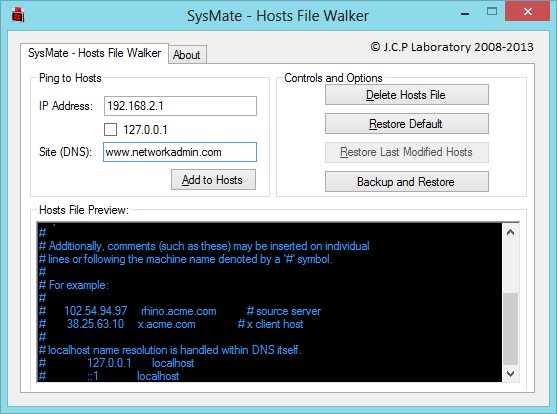
SysMate Hosts File Manager وهي أداة أخرى تتيح لك القيام بذلك. باستخدام Host File Walker ، يمكنك إضافة العديد من السجلات إلى ملف Hosts النظام. حتى أنه يتيح لك النسخ الاحتياطي واستعادة ملف(File) Hosts .
3] باستخدام أداة Host File Editor
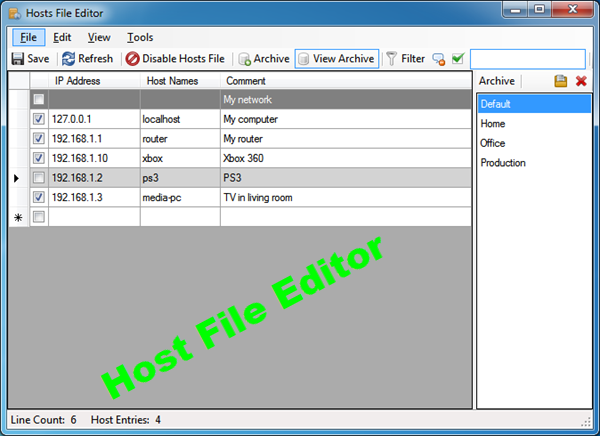
يعد Host File Editor(Host File Editor) أداة جيدة أخرى يمكنك استخدامها. لديه الميزات التالية:
- تمكين وتعطيل ملف المضيفين من علبة النظام
- قص(Cut) ونسخ ولصق وتكرار وتمكين وتعطيل ونقل الإدخالات
- تصفية وفرز إدخالات المضيف
- النسخ الاحتياطي(Backup) واستعادة تكوينات ملف المضيفين المختلفة عند التبديل بين البيئات
- نقاط نهاية Ping للتحقق من التوفر.
يمكنك تنزيله من هنا(from here) . يقدم نسخة محمولة أيضًا.
تلميح(TIP) : قد تهمك أيضًا كيفية إعادة تعيين ملف Hosts(reset Hosts file) يدويًا إلى الوضع الافتراضي في Windows .
إذا تم الاستيلاء على المستعرض الخاص بك ، فقد تجد هذه المشاركة في Browser Hijacking و Free Browser Hijacker Removal Tools(Browser Hijacking and Free Browser Hijacker Removal Tools) مفيدة.(If your browser has been hijacked, you might find this post on Browser Hijacking and Free Browser Hijacker Removal Tools helpful.)
Related posts
تعطيل Open File Security Warning لملف في Windows 10
Manage Java Settings في Windows 10
قم بتحرير ملف Windows Hosts لحظر مواقع الويب أو إعادة توجيهها
كيفية إعادة تعيين Windows Security app في Windows 10
تعطيل Security Questions في Windows 10 باستخدام PowerShell Script
كيفية تغيير File and Folder Icons في Windows 10
Windows 10 Photos app تحطمها مع خطأ File system
Best مجانا 3D File Viewer software لعرض 3D نماذج في Windows 11/10
Duplicate File Finder and Remover software مجانا لWindows 10
كيفية تغيير Ownership من File or Folder في Windows 11/10
تمكين Caps Lock، Num Lock، Scroll Lock warning في Windows 10
ما هي أفضل صفحة File size للحصول على إصدارات 64 بت من Windows 10؟
كيفية تمكين أو تعطيل Windows Security Center في Windows 10
كيفية تغيير Theme، Lock Screen & Wallpaper في Windows 11/10
كيفية استخراج CAB File باستخدام أدوات command line في Windows 10
كيفية النسخ الاحتياطي، Move، أو Delete PageFile.sys عند إيقاف التشغيل في Windows 10
كيفية إيقاف تشغيل Security and Maintenance notifications في Windows 11/10
كيفية فتح File Explorer في Windows 10
كيفية إعادة تشغيل Windows File Explorer بسهولة في Windows 10
كيفية إزالة OneDrive icon من File Explorer في Windows 11/10
